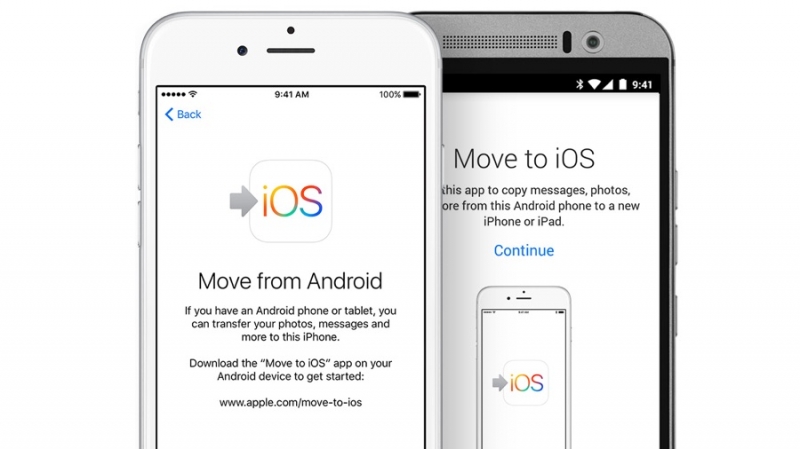
Не секрет, что Apple почти не делает приложений для Android. Фактически, их всего лишь три, при этом два из них - музыкальные приложения. Но третье является, пожалуй, самым интересным, как как дает возможность просто и безболезненно перенести все ваши данные с Android на iOS.
Приложение Move to iOS доступно для устройств под управлением Apple iOS 9 и выше. То есть его поддерживают все устройства, начиная с iPhone 5, iPad четвертого поколения и выше, iPad mini от второго поколения и iPod touch шестого поколения. На Android вам нужно будет запустить версию Android 4.0 или более позднюю.
Прежде всего
Ни в коем случае не активируйте (настраивайте) свой новый iPhone или другое устройство с iOS до тех пор, пока вы не установите приложение Move to iOS, так как для него требуется новое устройство или, по крайней мере восстановленное на заводе-изготовителе. В противном случае предстоят долгие мучения с телефоном или планшетом, который уже настроен.
Убедитесь, что оба устройства - iOS и Android, включены и что ваше Android-устройство подключено к Wi-Fi, а на устройство iOS имеется достаточно места для данных. Помните, что, в отличие от многих устройств под Android, которые позволяют хранить данные на дополнительных картах памяти microSD, устройства под управлением iOS этой роскоши лишены.
Лайфхак: лучше всего, перед переносом данных максимально освободить память телефона под Android. Удалите все нежелательные приложения, фотографии и мультимедиа-контент. Вы будете удивлены, сколько, установленных ранее, приложений вам оказались просто не нужны.
1. Подготовьте устройство iOS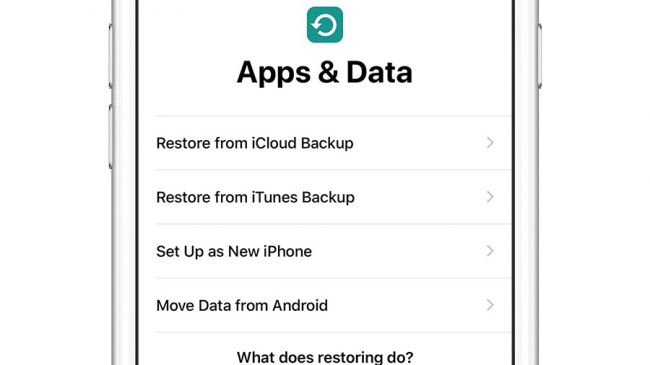
Теперь вы можете приступить к настройке своего устройства iOS. Когда вы перейдете на экран "Приложения и данные" (Apps & Data), вы увидите опцию "Переместить данные с Android" (Move Data from Android).
2. Откройте приложение на Android
На своем Android-устройстве запустите Move to iOS и выполните все условия. Теперь вы должны увидеть экран "Найти свой код" (Find Your Code) и заманчивую ссылку "Далее". Нажмите на нее.
3. Узнайте код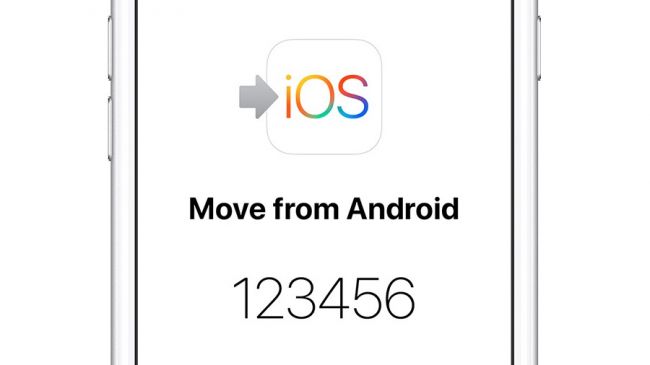
Вернитесь к своему iOS-устройству. Теперь вы должны увидеть ссылку "Продолжить" на экране "Переместить с Android" (Move from Android). Нажмите на нее. Теперь вы должны увидеть код. Вам нужно будет ввести этот код на устройстве Android.
4. Введите код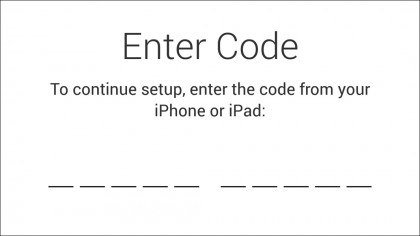
После ввода кода на устройстве Android вы должны увидеть экран передачи данных. Это позволяет вам выбрать, какой контент переносить: контакты, историю сообщений, фотографии и видео, которые вы сделали, веб-закладки, учетные записи электронной почты и календари.
Более того - Apple даже сопоставляет бесплатные Android-приложения с их эквивалентами в iOS, если доступны версии, совместимые с Apple.
5. Подождите
Как и следовало ожидать, передача данных может занять некоторое время, и даже когда ваше устройство Android заявит, что работа выполнена, устройство iOS все еще может показывать индикатор выполнения.
Не делайте ничего ни на одном устройстве, пока этот индикатор не исчезнет (завершится)!
6. Завершите работу
Как только перенос данных завершится на вашем устройстве iOS, вы можете нажать "Готово" (Done) на Android-устройстве и продолжить работу с устройством под iOS, чтобы завершить его настройку.
Возможно, вы найдете данный способ не слишком идеальным, но, в любом случае, он на порядок удобнее, чем если бы вам пришлось вводить все данные со старого Android-устройства в новый iOS-телефон с нуля.
Иван Ковалев
В мире смартфонов и мобильных технологий, продвижение мобильных приложений стало важной частью бизнеса. Чтобы ваше
Взгляд изнутри на разработку и производство Xbox One X, и что это означает для будущего консольных игр
Samsung Galaxy Z Flip 3 привлек к себе внимание многих людей. Кроме того, он более прочный, чем его предшественник, и